时间:2020-06-28 17:02:01 来源:www.win7qijian.com 作者:系统玩家
有网友用win7系统的时候遇到过win7电脑中鬼武者3修改成中文版的问题,不知道大家是不是也遇到过,有不少平时很懂系统相关的网友也许也不知道如何处理。如果你不想找其他人来帮忙,我们在查阅很多资料后,确定这样的步骤可以解决:1、首先是打开游戏文件,查看其中的文件;2、找到文件中reg.reg这个注册列表就很轻易的把这个问题解决了。为了让大家更好的解决win7电脑中鬼武者3修改成中文版问题,我们下面就带来了很详细的具体解决手法。
1、首先是打开游戏文件,查看其中的文件;
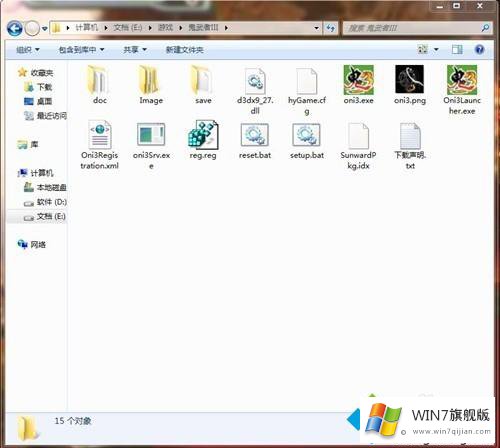
2、找到文件中reg.reg这个注册列表;
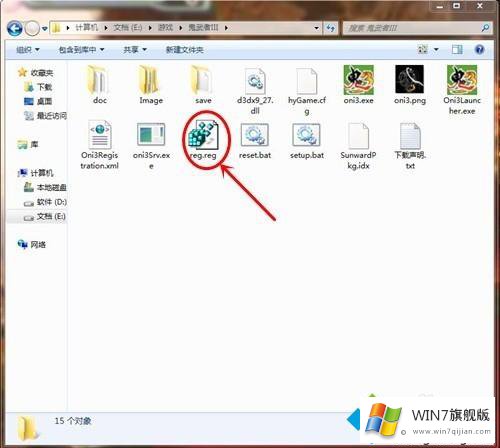
3、选中这个文件,右键并点击编辑,此时你就会进入编译界面,如果右键没看到编辑字样,可以把文件后缀名称reg修改成txt,这样就可以用笔记本的形式来对它进行编辑,编译完后别忘了把它后缀名改回reg;
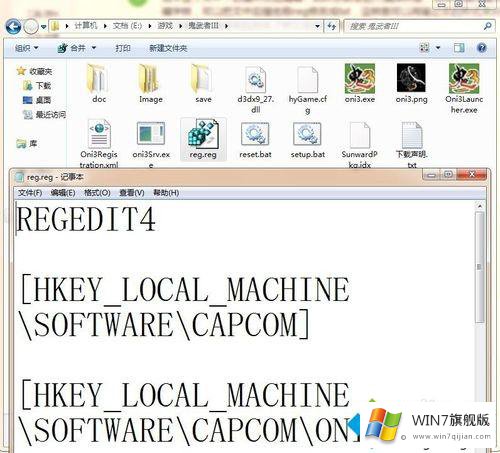
4、进入编译界面后找到Language的字样,把它后面japanese改成Simplified Chinese或者你自己喜欢的字,如果喜欢英文的可以改成English;
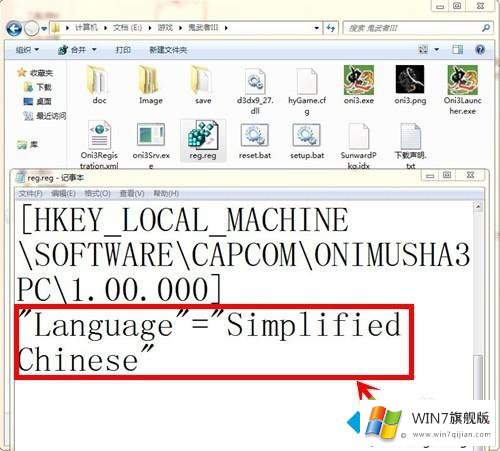
5、修改完成后就保存退出编辑。然后直接运行reg.reg这个文件,记得后缀名是REG;
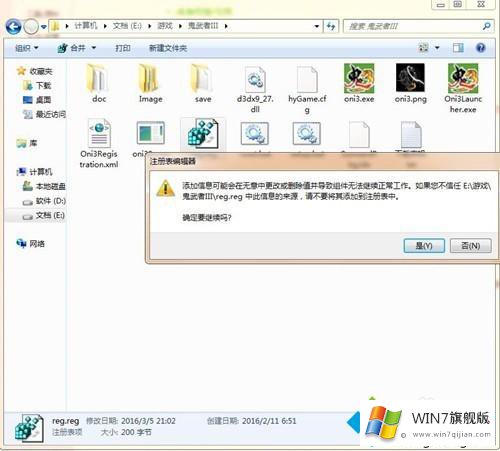
6、注册列表成功后,进入游戏,你会发现,里面的字幕变成中文的哦。可是说的话还是日语的,因为没有中文的语言包,所以无法让它说中文。

以上就是win7电脑中鬼武者3修改成中文版的方法,大家可以按照上面的方法来操作吧。
根据上面提供的方法,win7电脑中鬼武者3修改成中文版的问题就可以很轻松的解决了。如果你有更好更快的解决方法,那可以给本站留言,小编也一起来共同学习。